Nuestro equipo de editores e investigadores capacitados han sido autores de este artículo y lo han validado por su precisión y amplitud.
wikiHow's Content Management Team revisa cuidadosamente el trabajo de nuestro personal editorial para asegurar que cada artículo cumpla con nuestros altos estándares de calidad.
Este artículo ha sido visto 180 083 veces.
Este wikiHow te enseñará a reconocer señales en tu computadora o en tu cuenta que podrían indicar que te han hackeado. También aprenderás cómo tomar medidas proactivas para evitar que te hackeen en el futuro. Ten en cuenta que, actualmente y en la mayoría de los casos, el hackeo implica el robo de información de una computadora o una cuenta, o la instalación de malware en una computadora.
Pasos
Método 1
Método 1 de 5:En una computadora o smartphone
-
1Busca actividad inusual en tu computadora. Si bien las causas de los inconvenientes con una computadora pueden ir desde problemas con la temperatura hasta daños en el disco duro, los siguientes síntomas podrían indicar que han hackeado tu computadora:[1]
- La contraseña de tu computadora ya no funciona.
- Las configuraciones de tu computadora han cambiado drásticamente sin tu intervención.
- El contenido de algunos archivos ha cambiado.
- Algunos de tus dispositivos externos (como cámaras, micrófonos o dispositivos GPS) parecen estar encendidos incluso cuando no los estás utilizando.
-
2Busca otros signos de malware típicos de hackers. Estas son algunas de las cosas que pueden ocurrir cuando te hackean:
- Aparecen barras de herramientas en los navegadores que tú no instalaste.
- Se abren ventanas emergentes aleatorias con frecuencia en tu computadora, incluso cuando no estás usando el navegador.
- Las configuraciones del sistema o del navegador se restauraron a los valores predeterminados, o se están usando configuraciones que no implementaste.[2]
-
3Comprueba si hay intrusos en tu red wifi. Tanto las computadoras con Windows como las Mac vienen con funciones integradas para determinar si tu red wifi está entreteniendo a otros invitados:
-
Windows
- Abre Inicio.
- Escribe ver computadoras y dispositivos de red.
- Haz clic en Ver computadoras y dispositivos de red.[3]
- Busca elementos que te resulten inusuales (el elemento "ROUTER" es tu router wifi).
-
Mac
- Abre Finder o haz clic en el escritorio.
- Haz clic en Ir.
- Haz clic en Red.
- Busca elementos que te resulten inusuales.
-
Windows
-
4Detén el hackeo. Si descubres que han hackeado tu computadora o smartphone, hay algunos pasos que puedes seguir para evitar que continúen hackeándote y minimizar las consecuencias del problema:
-
5Evita que vuelvan a hackearte en el futuro. Puedes evitar el acceso de hackers a tus datos en el futuro haciendo lo siguiente:
- Analiza tu sistema con un antivirus y reinstala tu sistema operativo si es necesario.
- Limpia la memoria caché y las cookies de tu navegador.
- Cambia la contraseña de todas tus cuentas.
Método 2
Método 2 de 5:En un sitio web
-
1Intenta iniciar sesión en tu cuenta. Ve a la página de inicio de sesión de la cuenta que sospeches que te hackearon e intenta iniciar sesión con tu dirección de correo electrónico, nombre de usuario o número de teléfono y tu contraseña.
- Si no pudiste entrar con tu contraseña y no recuerdas haberla cambiado, busca un correo de restauración de contraseña en esa cuenta. Por lo general puedes restablecer tu contraseña y asegurar tu cuenta desde ese mismo correo electrónico.
- Desafortunadamente, si no puedes iniciar sesión en tu cuenta y tu dirección de correo electrónico es inaccesible, lo único que puedes hacer es reportar la cuenta como hackeada en la empresa o servicio al cual pertenece.
-
2Busca actividad irregular en tu cuenta. Puede ser cualquier cosa, desde mensajes o publicaciones que no hiciste hasta configuraciones notablemente diferentes en tu cuenta.
- En las redes sociales, puedes notar que estás siguiendo a otras cuentas diferentes o que tu biografía ha cambiado.
-
3Presta mucha atención a los mensajes recientes. En plataformas como Facebook, algunos métodos comunes de hackeo consisten en que un amigo "te envía" un enlace. Si haces clic en el enlace, se reenviará desde tu cuenta a otros amigos y contactos de esa plataforma.
-
4Ve al sitio web "Have I Been Pwned". Este sitio web contiene una lista de los sitios a los cuales les han robado información durante los últimos años. Ve a https://haveibeenpwned.com/PwnedWebsites y revisa la lista de sitios web. Si ves un sitio web en el cual tienes una cuenta, lee los detalles sobre el hackeo.
- Si el hackeo se produjo mucho antes de haber creado tu cuenta, entonces no hay problema.
- Si el hackeo se produjo en cualquier momento posterior a la creación de tu cuenta, entonces cambia inmediatamente la contraseña para ese sitio web y todos los servicios vinculados (por ejemplo, la de tu dirección de correo electrónico).
- Un número sorprendentemente alto de sitios web muy conocidos, como Sony y Comcast, están en la lista de "Have I Been Pwned", así que las probabilidades de que tengas al menos una cuenta comprometida son realmente altas.
-
5Evita futuras complicaciones. Para evitar que te hackeen en el futuro y minimizar el daño si efectivamente lo hacen, sería bueno que hagas lo siguiente:
- Habilita la autenticación de dos factores (que verifica si eres tú quien ha iniciado sesión enviándote un mensaje de texto al teléfono) en las plataformas donde esté disponible.
- Nunca uses la misma contraseña dos veces (es decir, usa contraseñas distintas para cada una de tus cuentas).[6]
- Cambia tus contraseñas inmediatamente si dejaste tu cuenta con la sesión abierta por accidente en una computadora, smartphone o tablet de uso compartido.
Método 3
Método 3 de 5:Ver las ubicaciones donde se inició sesión en tu cuenta de Apple
-
1Abre el sitio web de Apple ID. Ve a https://appleid.apple.com/ en un navegador web de tu computadora.
- En este sitio podrás acceder a una lista de los lugares donde se ha iniciado sesión con tu Apple ID. Si ves alguna opción que no reconozcas, puedes finalizar esa sesión y cambiar la contraseña.
-
2Inicia sesión en tu cuenta de Apple ID. Ingresa la dirección de correo electrónico y tu contraseña de Apple ID en los campos de texto que están en el medio de la página y presiona ↵ Enter.
-
3Verifica tu inicio de sesión. Dependiendo de la configuración de tu cuenta, posiblemente tengas que responder a una pregunta de seguridad u obtener un código de autenticación de dos factores en tu iPhone.
-
4Desplázate hacia abajo hasta la sección "Dispositivos". Esta opción se encuentra cerca de la parte inferior de la página.
-
5Revisa la lista de ubicaciones donde se inició sesión. En la sección "Dispositivos" encontrarás una lista de ubicaciones (por ejemplo, computadoras, smartphones, etc.) donde se inició sesión con tu Apple ID.
-
6Finaliza la sesión de una de las plataformas. Si no reconoces alguna de estas ubicaciones, puedes finalizar esa sesión de Apple ID en la plataforma haciendo clic en el nombre de la ubicación y seleccionando Eliminar en el menú desplegable que aparece.
-
7Cambia la contraseña. Si tuviste que finalizar la sesión de una plataforma desconocida, es mejor que cambies la contraseña de Apple ID inmediatamente. Así evitarás que te sigan hackeando.
- Asegúrate de usar una contraseña única para tu Apple ID.
Método 4
Método 4 de 5:Ver las ubicaciones donde se inició sesión en tu cuenta de Google
-
1Abre la página de tu cuenta de Google. Ve a https://myaccount.google.com/ en un navegador web de tu computadora.
- Este método te permitirá ver una lista de los lugares donde hay una sesión abierta de tu cuenta de Google. Si ves alguna opción que no reconozcas, puedes finalizar esa sesión y cambiar la contraseña.
-
2Haz clic en Actividad en el dispositivo y alertas de seguridad. Este enlace está debajo del encabezado "Acceso y seguridad" en el lado izquierdo de la página.
- Si todavía no has iniciado sesión en tu cuenta de Google, deberás hacerlo para poder continuar.
-
3Haz clic en REVISAR LOS DISPOSITIVOS. Está en el lado derecho de la página, justo debajo de "Dispositivos utilizados recientemente".
-
4Revisa las ubicaciones donde se inició sesión. Cada elemento de esta página es una ubicación donde se inició sesión en tu cuenta de Google.
-
5Finaliza la sesión de una de las plataformas. Si no reconoces alguna de las plataformas (por ejemplo, una computadora), haz clic en su nombre y luego en el botón rojo que dice ELIMINAR. Luego haz clic en ELIMINAR para continuar.
-
6Cambia la contraseña. Si tuviste que finalizar la sesión de una plataforma desconocida, es mejor que cambies la contraseña de tu cuenta de Google inmediatamente. Así evitarás que te sigan hackeando.
- Asegúrate de usar una contraseña única para tu cuenta de Google.
Método 5
Método 5 de 5:Ver las ubicaciones donde se inició sesión en tu cuenta de Facebook
-
1Abre Facebook. Ve a https://www.facebook.com/ en un navegador web de tu computadora. Al hacerlo aparecerán las noticias de Facebook (si tu sesión está abierta).
- Si todavía no has iniciado sesión, ingresa tu dirección de correo electrónico y contraseña de Facebook para poder continuar.
- Este método te permitirá acceder a una lista de los lugares donde hay una sesión abierta de tu cuenta de Facebook. Si ves alguna opción que no reconozcas, puedes finalizar esa sesión y cambiar la contraseña.
-
2
-
3Haz clic en Configuración. Es una de las opciones del menú desplegable.
-
4Haz clic en Seguridad e inicio de sesión. Es una de las pestañas que están en el lado izquierdo de la página.
-
5Haz clic en Ver más. Está en la parte inferior de la sección "Dónde iniciaste sesión". Al hacerlo, aparecerá una lista de todas las ubicaciones donde se inició sesión en tu cuenta de Facebook.
-
6Revisa las ubicaciones donde se inició sesión. Cada una de las plataformas y ubicaciones de esta lista pertenece a un inicio de sesión específico en Facebook.
-
7Finaliza la sesión de una de las plataformas. Si alguna de las ubicaciones no te resulta familiar, haz clic en ⋮ a la derecha de esa ubicación y haz clic en Salir.
- También puedes hacer clic en ¿No eres tú? y seguir las instrucciones en pantalla para reportar ese incidente en Facebook.
-
8Cambia la contraseña. Si tuviste que finalizar la sesión de una plataforma desconocida, es mejor que cambies la contraseña de tu cuenta de Facebook inmediatamente. Así evitarás que te sigan hackeando.
- Asegúrate de usar una contraseña única para tu cuenta de Facebook.
Referencias
- ↑ https://whatismyipaddress.com/hacking-signs
- ↑ https://www.komando.com/tips/480920/popups-blocking-videos-it-could-be-a-nasty-malware
- ↑ https://www.dummies.com/computers/operating-systems/windows-10/see-devices-connected-windows-10-computer/
- ↑ https://blog.avira.com/hacked-social-media-account/
- ↑ https://www.welivesecurity.com/2015/05/22/5-security-questions-ask-clicking-link/
- ↑ https://pixelprivacy.com/resources/reusing-passwords/




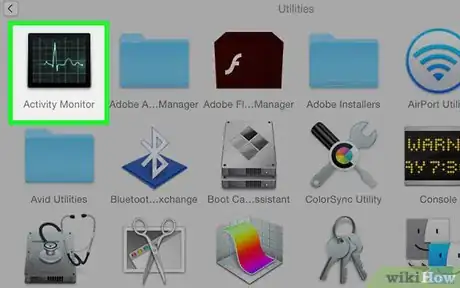
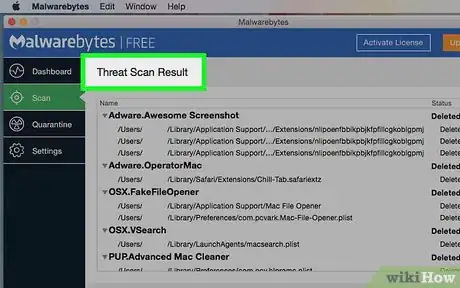
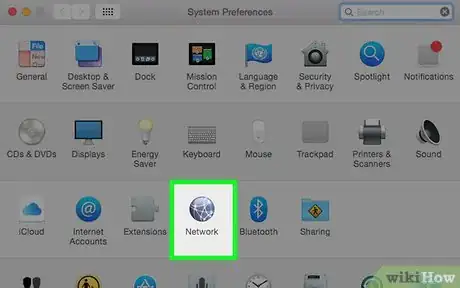
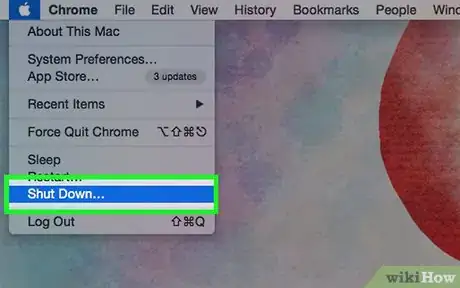
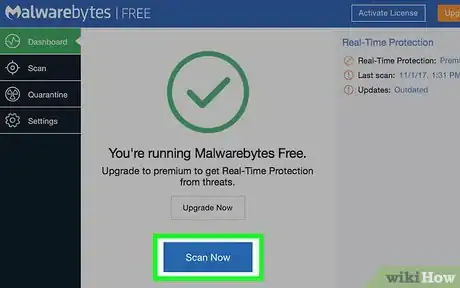
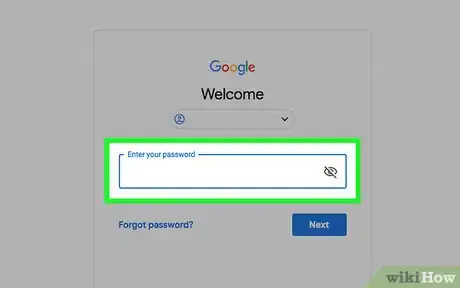
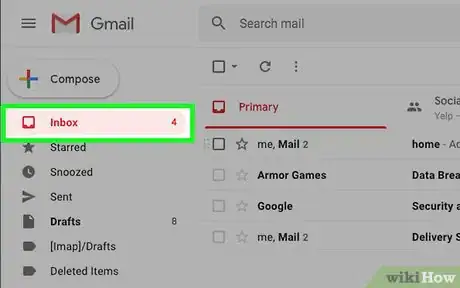
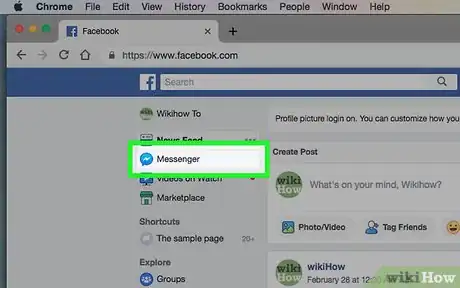
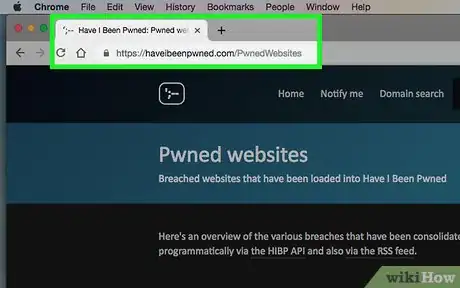
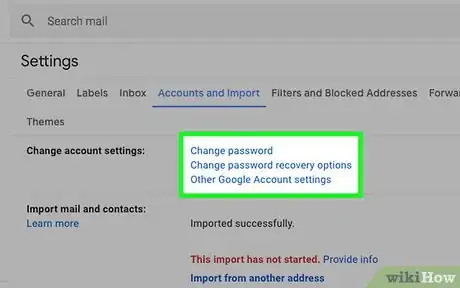
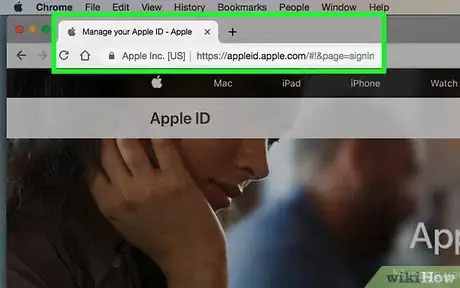
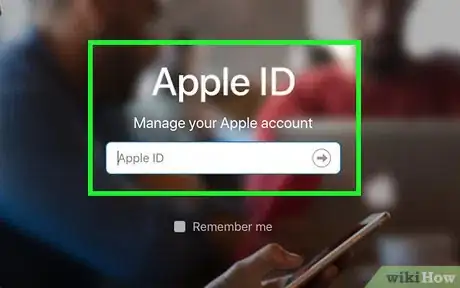
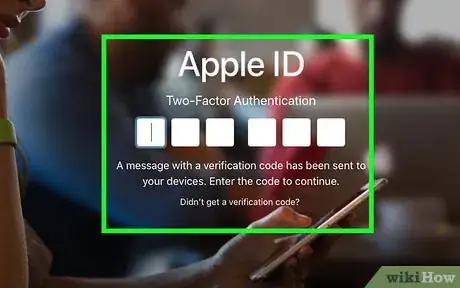
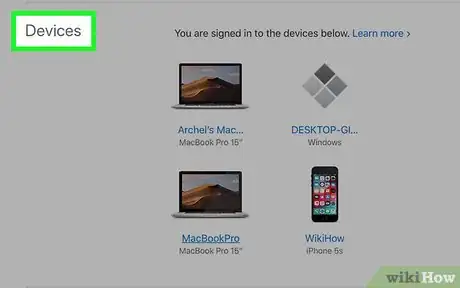
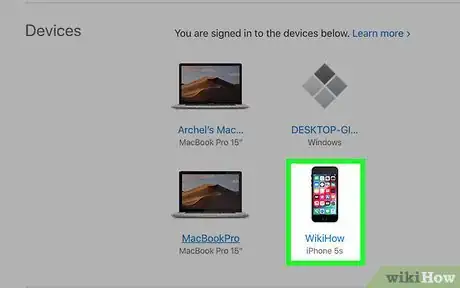
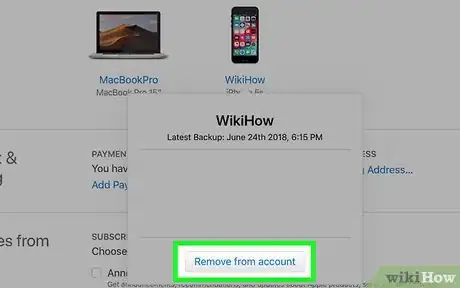
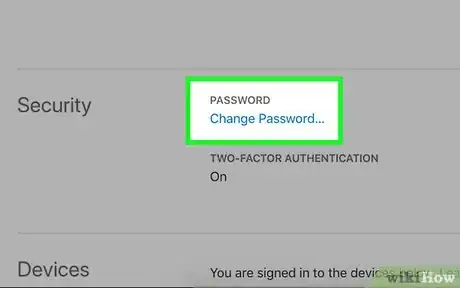
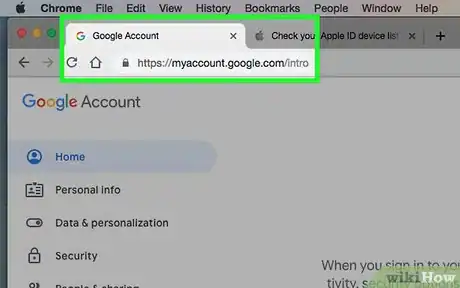
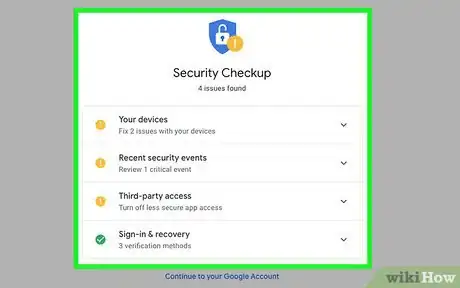
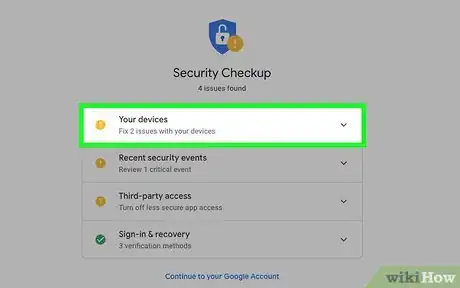
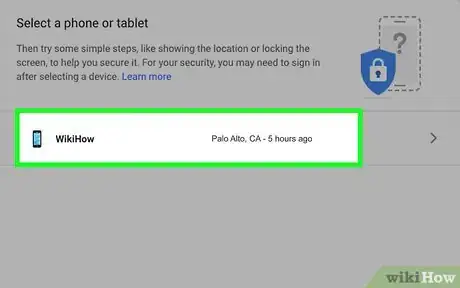
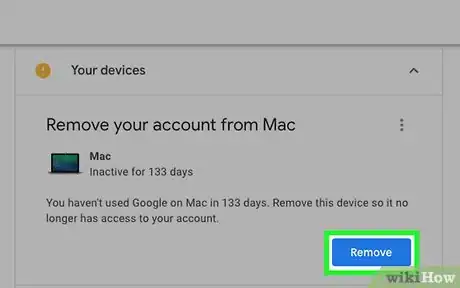
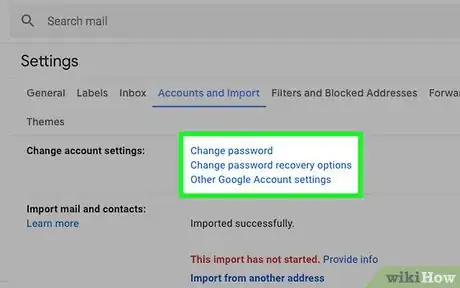
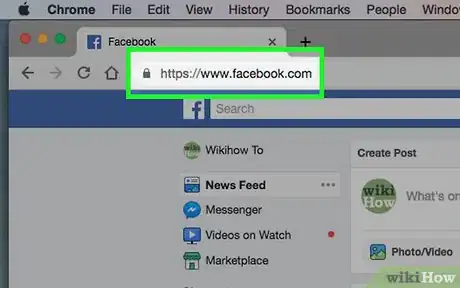
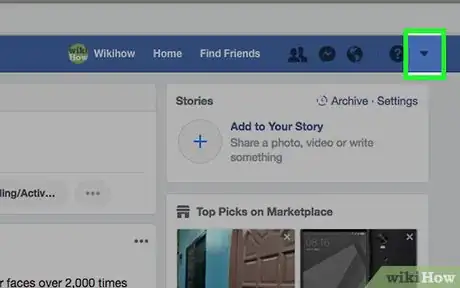

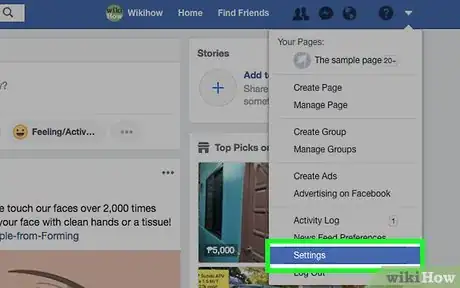
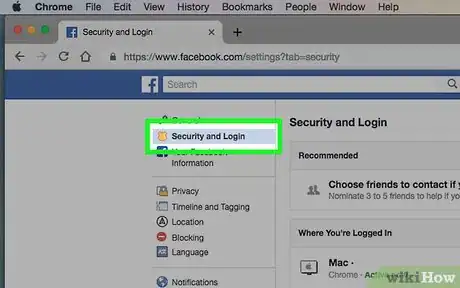
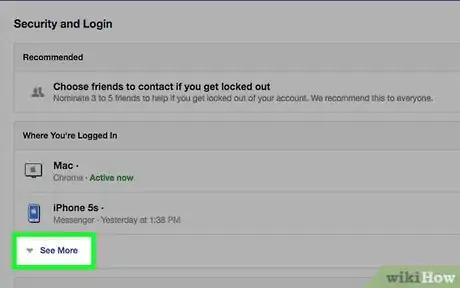
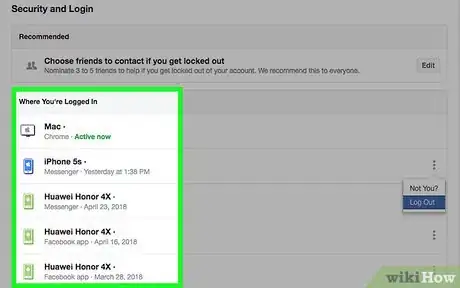
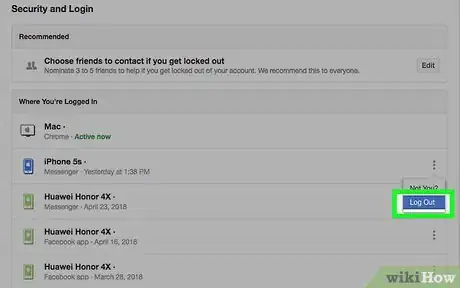
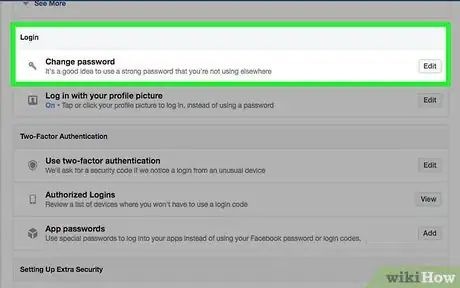
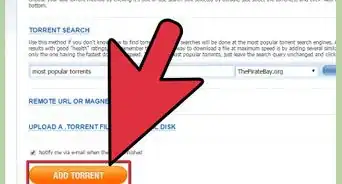
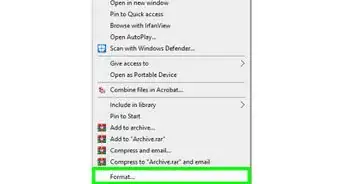
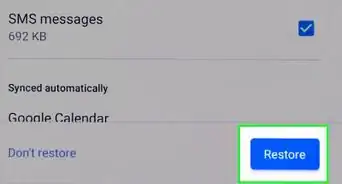
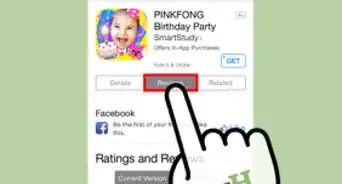
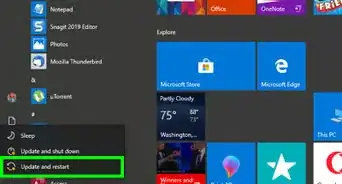
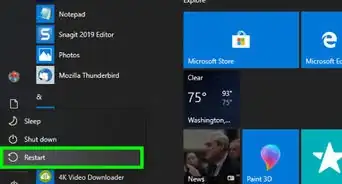
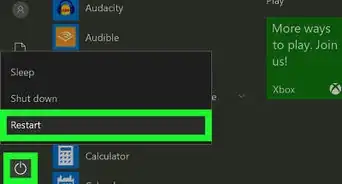

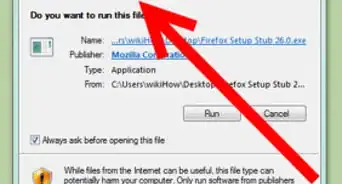
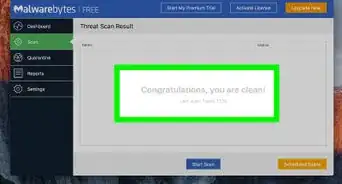
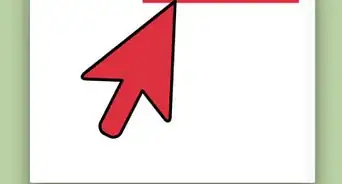
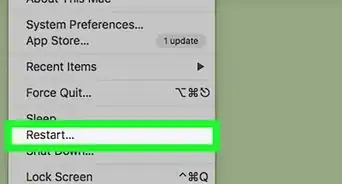
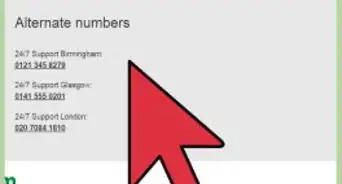
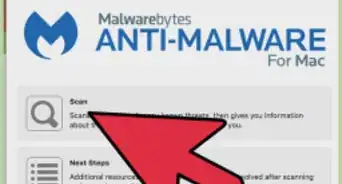

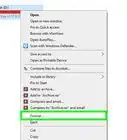
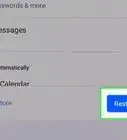
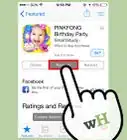

wikiHow's Content Management Team revisa cuidadosamente el trabajo de nuestro personal editorial para asegurar que cada artículo cumpla con nuestros altos estándares de calidad. Este artículo ha sido visto 180 083 veces.